طريقة إيقاف ظهور الاعلانات المزعجة في المتصفح

يفتش عدد الكبير من الأشخاص عن تقنية فعالة لإيقاف ظهور الإشهارات المزعجة عند تصفح النيت، حيث تعتبر هذه المشكلة من أكثر الأشياء التي لا تحظى بشعبية لدى الجميع ، فهي غير آمنة ومضمونة ، وقد تحتوي على روابط مخترقة تضر بجهاز المستخدم وتنظر إليه. البيانات الخاصة ، لذلك دعونا نتعلم معًا كيفية إزالة الإعلانات بشكل دائم من الهاتف ومن جميع متصفحات الإنترنت المتنوعة.
طريقة إيقاف ظهور الإعلانات المزعجة عند تصفح الإنترنت من جوجل كروم
يعد متصفح Chrome من أكثر متصفحات الإنترنت شيوعًا لمستخدمي Android ، ويتضمن خيارين لإزالة الإعلانات المزعجة نهائيًا ، لذا اتبع الخطوات التالية بالترتيب:
الخطوة 1: في البداية يجب عليك فتح متصفح Chrome.
الخطوة 2: انتقل إلى قائمة الإعدادات من خلال النقر على النقاط الثلاث على الجانب الأيمن أو الأيسر من المتصفح.
الخطوة 3: الضغط على الإعدادات من خلال القائمة التي ستنبثق لك.
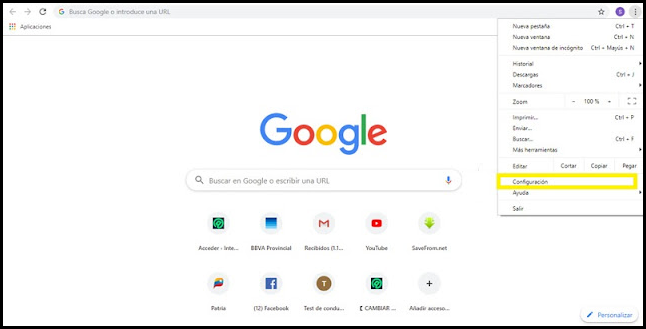
الخطوة 4: انقر فوق خيار “إعدادات الموقع”.
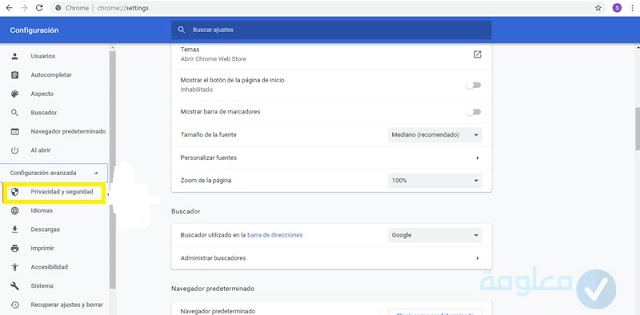
الخطوة 5: سيتم تقديم خيارين لك ، إيقاف الإعلانات المنبثقة ، أو إعادة توجيه الإعلانات الظاهرة.
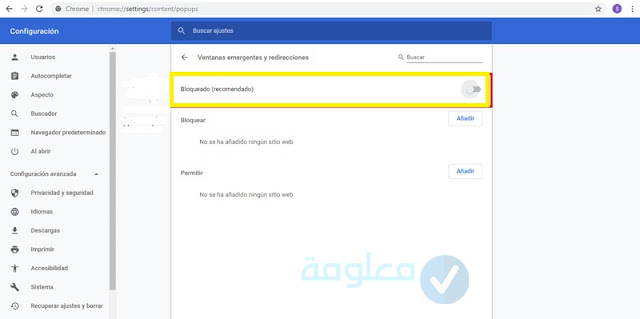
يتوجب إغلاق المتصفح ثم تسجيل الدخول مرة أخرى.
أنظر أيضا:
أفضل مانع الإعلانات جوجل كروم
أفضل مانع الإعلانات للاندرويد
أفضل مانع الإعلانات للايفون
طريقة إيقاف الإعلانات على متصفح سامسونج
سنوضح لك كيفية إيقاف الإعلانات على الهاتف من خلال متصفح “Samsung”. يمكنك القيام بذلك باتباع الخطوات التالية:
الخطوة 1: في البداية يجب عليك فتح المتصفح.
الخطوة 2: ثم انتقل إلى قائمة المزيد من الإعدادات المتوفرة في النقاط الثلاث على الجانب الأيسر في الجزء العلوي من المتصفح.
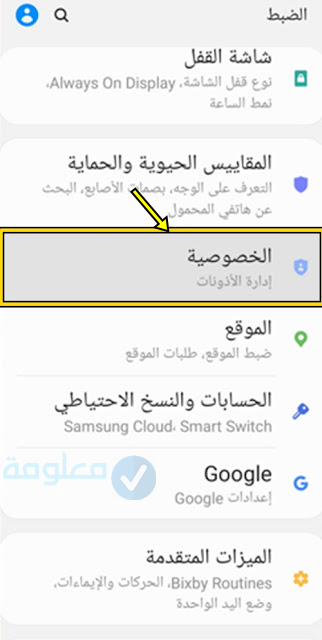
الخطوة 3: اضغط فوق الإعدادات ، ثم خيارات متقدمة ، وقم بتبديل زر التبديل لإيقاف عرض النوافذ الظاهرة.
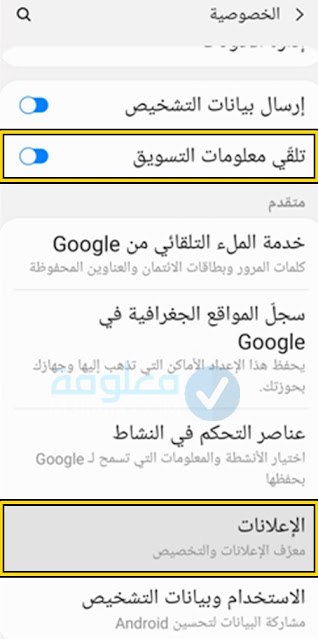
الخطوة 4: أيضًا ، توفر العديد من المتصفحات الأخرى ميزات رائعة لإزالة الإعلانات المزعجة ، وستكون متاحة في جميع الإعدادات لجميع المتصفحات.
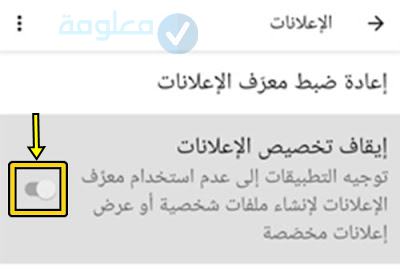
أنظر أيضا:
تعطيل مانع الاعلانات egybest
تحميل أفضل 8 برنامج منع الإعلانات للكمبيوتر جميع المتصفحات
إيقاف الإعلانات المزعجة من متصفح (Microsoft Edge)
سنتعلم معًا خلال الفقرات التالية كيفية إزالة الإعلانات المنبثقة على شاشة الجهاز عند استخدام متصفح Microsoft Edge ، ما عليك سوى اتباع الخطوات التالية:
الخطوة 1: يجب عليك النقر فوق زر القائمة الرئيسية.
الخطوة 2: عندما تظهر القائمة المنسدلة ، انقر فوق الإعدادات.
الخطوة 3: بعد ذلك ، انقر فوق خيار إعدادات الخصوصية والأمان وسيكون على شكل قفل.
الخطوة 4: ثم قم بالتمرير لأسفل إلى خيار الأمان.
الخطوة 5: بعد ذلك ، ستجد أيقونة تسمى Block pop-ups ، وبجانبها زر تشغيل / إيقاف ، يمكنك من خلاله إزالة الإعلانات المزعجة نهائيًا في متصفح Microsoft.
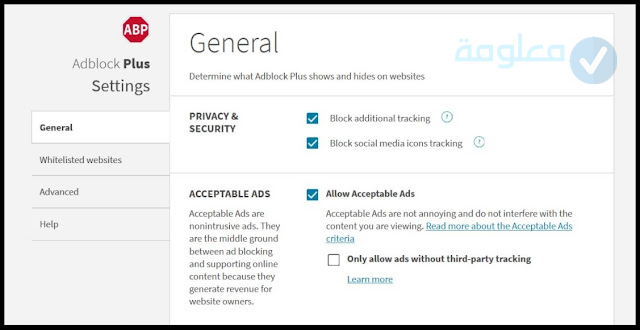
إزالة الإعلانات من متصفح (Internet Explorer 11)
سنوضح لك كيفية التخلص من الإعلانات التي تظهر على شاشة جهاز الكمبيوتر الخاص بك أثناء استخدام متصفح Internet Explorer 11 ، فقط اتبع الخطوات التالية:
- في البداية ، يجب النقر فوق رمز الترس ، المعروف أيضًا باسم قائمة الإجراء ، وهو موجود في الجزء الأيمن العلوي من المتصفح.
- بعد ذلك ، ستظهر قائمة منسدلة ، انقر فوق خيارات الإنترنت.
- انقر فوق أيقونة الخصوصية.
- ستظهر إعدادات الخصوصية.
- سيظهر لك خيار حظر الإشهارات الظاهرة (تشغيل مانع النوافذ المنبثقة).
- يجب عليك وضع علامة في هذا المربع بالنقر فوقه مرة واحدة لتنشيط الخاصية أو إلغاء تنشيطها.
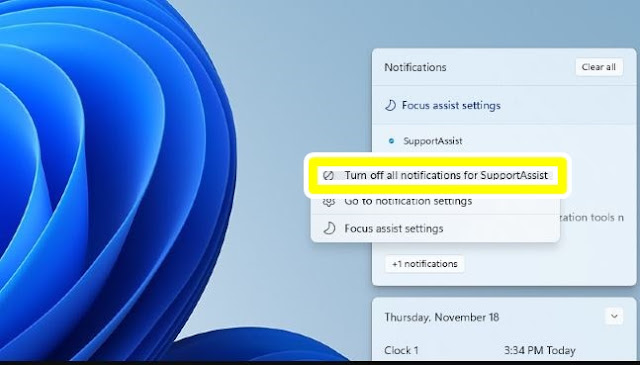
أنظر أيضا:
أفضل مانع الإعلانات فاير فوكس
طريقة إيقاف الإعلانات من متصفح فايرفوكس Firefox
يبحث بعض المستخدمين عن كيفية إزالة الإعلانات نهائيًا من الهاتف بدون برامج أثناء استخدام متصفح Firefox ، ما عليك سوى اتباع الخطوات التالية:
1ـ في البداية يجب عليك فتح المتصفح.
2ـ انقر فوق زر القائمة الأفقية الثلاثية الموجود في الجزء الأيمن العلوي من متصفح Firefox.
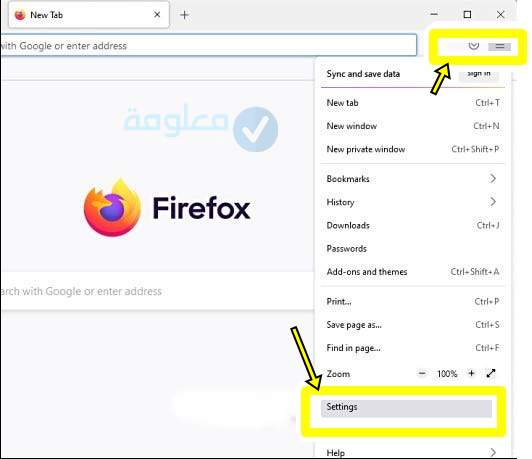
3ـ ثم ستظهر قائمة منسدلة مباشرة ، يجب عليك النقر فوق خيارات ، وإذا كنت من مستخدمي Mac OS ، فيجب عليك الانتقال إلى قائمة Firefox أعلى الشاشة.
4ـ ثم انقر فوق التفضيلات.
5ـ من الجانب الأيسر من الشاشة ، يجب النقر فوق الخصوصية والمحتوى.
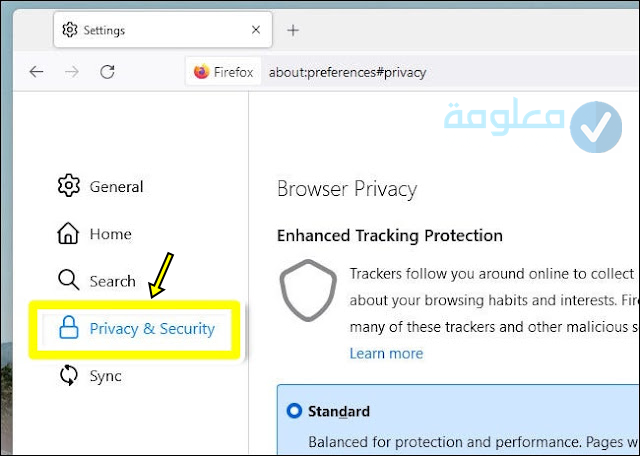
6ـ بعد ذلك ، يجب عليك التمرير لأسفل إلى خيار الأذونات ، وتحديد المربع المرتبط بخيار إيقاف الإشهارات البارزة.
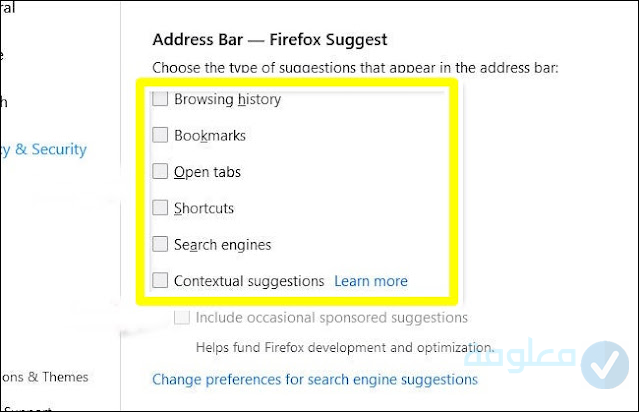
أنظر أيضا:
تحميل افضل برنامج حجب الإعلانات للكمبيوتر والاندرويد
كيفية منع الإعلانات على الأندرويد بدون روت
منع ظهور الإعلانات من متصفح Opera
عزيزي المستخدم ، يمكنك أيضًا إيقاف الإعلانات المزعجة من متصفح Opera باتباع الخطوات التالية:
- ثم افتح متصفح Opera.
- يجب إدخال هذا النص التالي المذكور في شريط العنوان الخاص بأوبرا المتصفح: // الإعدادات ثم الضغط على (إدخال).
- ستظهر إعدادات متصفح Opera أمامك ، انقر على “مواقع الويب” وهي موجودة في الزاوية اليمنى من القائمة.
- يجب عليك التمرير لأسفل حتى ترى قسمًا يُعرف باسم النوافذ المنبثقة ، والذي يتضمن خيارين ، كل منهما به زر للخيار المناسب ، وهما كالتالي:
- السماح لجميع المواقع بعرض النوافذ المنبثقة عبر متصفح Opera.
- لا تسمح لأي موقع بعرض النوافذ المنبثقة أثناء استخدام متصفح Opera.
- يجب تحديد الخيار المطلوب ، ثم الضغط على (تم) للعودة إلى الصفحة الرئيسية للمتصفح.
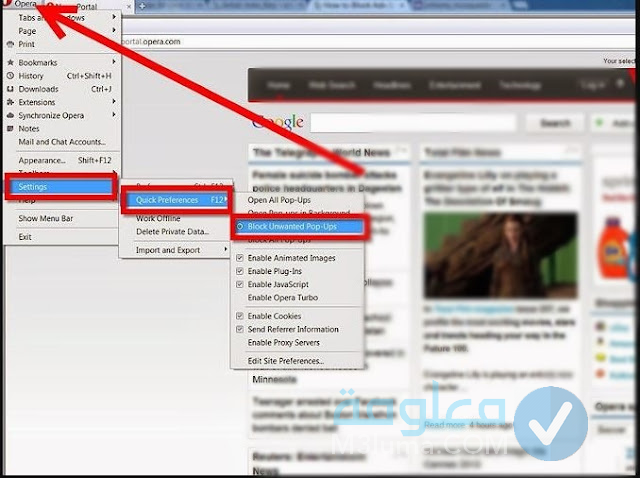
طريقة إيقاف الإعلانات المزعجة من المتصفحات على الأجهزة الذكية
غالبًا ما يواجه العديد من المستخدمين عند استخدام الإنترنت من خلال هواتفهم الذكية مشكلة الإعلانات المزعجة بشكل مفرط ، لذا دعنا نوضح لك كيفية التخلص من الإعلانات المزعجة في Android بعدة طرق ، وهي كالتالي:
متصفح (Opera)
المتصفح (Opera) إنها أسهل طريقة لإيقاف الإعلانات المزعجة أثناء التصفح على هاتف Android ، لأن متصفح Opera المجاني يشتمل على مانع للإعلانات المنبثقة ويتم ذلك عن طريق إدخال إعدادات الموقع ثم منع الإشهارات.
متصفح (Adblock Browser)
يعمل هذا المتصفح بشكل افتراضي للتخلص من الإعلانات المزعجة بشكل دائم عند استخدام الإنترنت على الجوالات المتطورة.
متصفح (Chrome)
يمكنك إزالة الإعلانات من Google Chrome لنظام Android فقط باتباع الخطوات التالية:
1ـ قم أولاً بتشغيل المتصفح.
2ـ ثم اضغط على النقاط الثلاث أعلى الشاشة في القائمة الرئيسية للمتصفح.
3ـ انقر فوق خيار الإعدادات.


5ـ ثم خيار (النوافذ المنبثقة وإعادة التوجيه) ، وتحقق من العملية بالضغط على (مسموح به).
كيفية التحكم في إعلانات Google المزعجة
يمتلك معظمنا حسابًا على Google ، لذا تعتمد إعلانات Chrome المخصصة على المعلومات التي تقدمها مباشرةً إلى Google (عند التسجيل ، على سبيل المثال) ، وموقعك الحالي ، ونشاطك الأخير على الإنترنت ، مثل ما تبحث عنه على الإنترنت ، والتطبيقات التي تنزيل أو مواقع الويب التي تزورها.
باستخدام هذه المعلومات ، تحاول Google التنبؤ بما تحتاجه حقًا لتوفير تجربة محسنة عبر الإنترنت. في بعض الأحيان ، إنه يعمل. لكن في معظم الحالات ، تكون هذه الإعلانات مشتتة للانتباه في أحسن الأحوال ومزعجة في أسوأ الأحوال.
إليك كيفية التخلص من الإعلانات المزعجة من Google بدون برامج:
لسوء الحظ (أو لحسن الحظ؟) ، لا تستطيع Google قراءة ما يدور في ذهنك لتعرف على وجه اليقين ما يمكن توقعه من تصفحك. بدلاً من ذلك ، تعتمد خوارزمية Google على نشاطك عبر الإنترنت واهتماماتك الشخصية.
إليك ما تقترحه Google عليك فعله لجعل إعلاناتك المخصصة تتطابق بشكل أفضل مع ما تريده حقًا:
الخطوة 1:
افتح متصفح Chrome وانقر على حساب Google الخاص بك (الدائرة التي تحتوي على صورتك الرمزية في الزاوية اليمنى العليا).
الخطوة 2: في لوحة التنقل اليمنى ، انقر فوق البيانات والتخصيص: Data &personalization”.
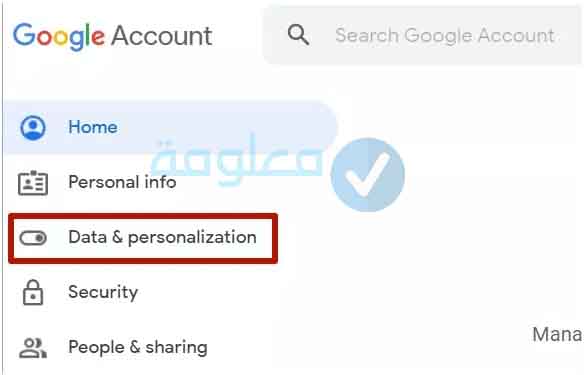
الخطوة 3:
قم بالتمرير لأسفل حتى ترى “تخصيص الإعلان” ، ثم انقر فوق “الانتقال إلى إعدادات الإعلان: انتقل إلى إعدادات الإعلان”.
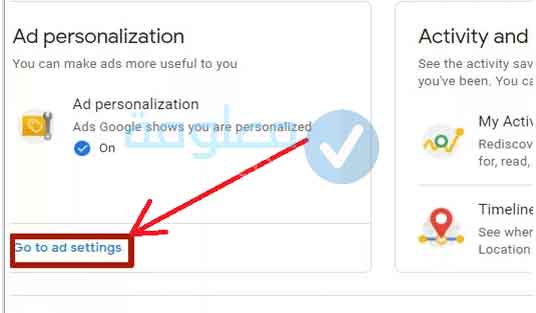
الخطوة 4:
قم بتشغيل تبديل تخصيص الإعلانات إذا كان متوقفًا.
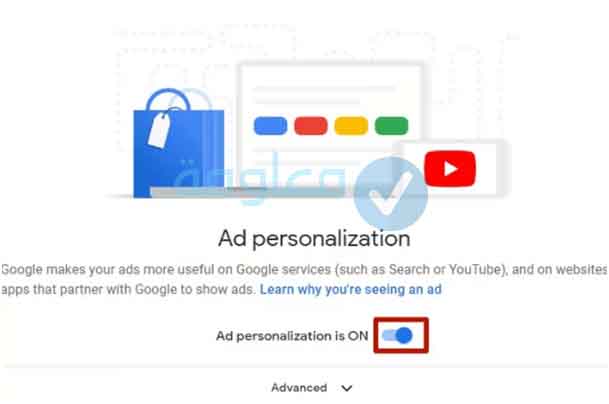
الخطوة 5:
قم بنقل لأسفل قليلاً ، وسترى كيف يتم تخصيص إعلاناتك لقائمة اهتماماتك (وفقًا لـ Google).
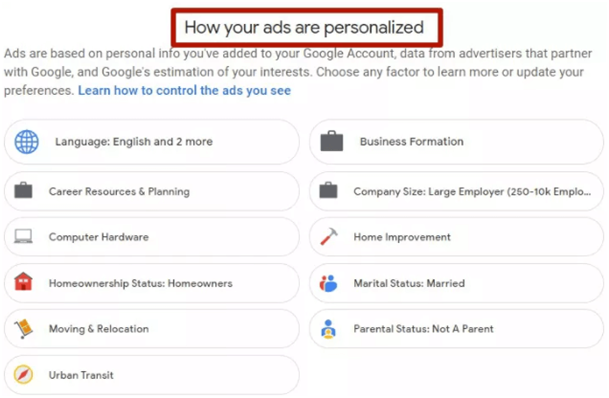
الخطوة 6:
لإيقاف تشغيل أحد الاهتمامات ، حدد واحدًا أو حدد الكل إذا كنت لا تريد أي شيء وانقر فوق إيقاف.
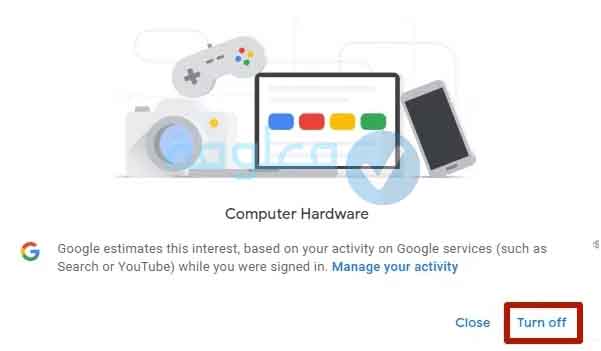
الخطوة 7:
لإعادة اهتمام أوقفته مؤقتًا ، حدد ما أوقفته مؤقتًا ، واختر اهتمامًا ، وحدد إعادة التشغيل.
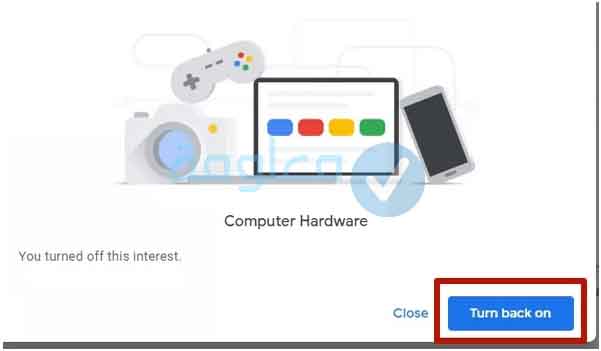
إذا كنت ترغب أن تعرض لك Google إعلانات بناءً على هذه الإعدادات على جميع أجهزتك ، فتأكد من تسجيل الدخول إلى حساب Google هذا على جميع الأجهزة.
برامج وإضافات منع الإعلانات المزعجة
هناك مجموعة من أدوات حظر الإعلانات لأجهزة Android و iPhone التي يمكنك استخدامها على هاتفك الذكي ، حيث توجد بعض البرامج الشائعة التي تعمل على منع الإعلانات لنظام Android بالإضافة إلى منع الإعلانات على iPhone ،
برنامج منع الإعلانات Adblock Plus
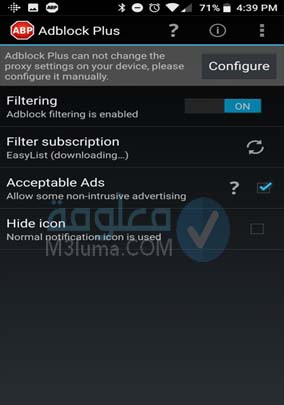
Adblock Plus من أكثر برامج حظر الإعلانات موثوقية والتي يمكنك استخدامها على هاتف Android الخاص بك ، هذا البرنامج شائع جدًا لأنه لا يقتصر على Android فقط ، ولكن هناك نسخ منه متاحة لجميع الأنظمة الأخرى.
يوجد مجموعة من النسخ في هذا البرنامج حيث نجد نسخة لنظام اندرويد بجميع اصداراته حيث يتم اضافته الى المتصفح مثل جوجل كروم او فايرفوكس او اي متصفح اخر وذلك لمنع وصول الاعلانات والبرامج الضارة الجهاز.
Adblock Plus لنظام Android هو إصدار آخر يقدم نفس ميزات إصدار Windows ، حيث يسمح لك بإيقاف جميع الإعلانات والنوافذ المنبثقة لنظام Android ومنع دخول أي برامج ضارة تسببها الإشهارات.
مميزات برنامج Adblock Plus
- البرنامج متاح للتنزيل المجاني لنظام Android
- لا يتطلب جذرًا ، ولكن يمكنك تنزيله وتثبيته بدون جذر
- يمكنك تنزيله من متجر Google Play.
- طريقة استخدامه سهلة وسريعة للغاية.
- سوف يمنحك إمكانية حظر جميع الإعلانات على الهاتف ومنع ظهور النوافذ المزعجة.
تطبيق AdGuard لمنع الإعلانات للاندرويد
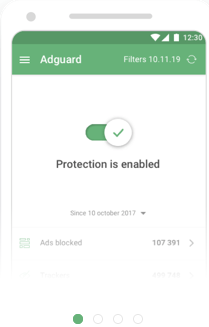
أفضل تطبيق آخر يمكنك استخدامه لنظام Android هو AdGuard. على الرغم من أن هذا البرنامج ليس شائعًا مثل البرنامج السابق ، إلا أنه أحد أفضل أدوات حظر الإعلانات لنظام Android والتي يمكنك تنزيلها واستخدامها.
يوقف هذا البرنامج جميع الإعلانات المنبثقة لك أثناء تشغيل التطبيقات عبر الإنترنت ويمنعها من الظهور ، كما يمنع الإعلانات والنوافذ المنبثقة من الظهور أثناء لعب إحدى الألعاب عبر الإنترنت على الهاتف ، وهذا ما يفعله كثير من الأشخاص الذين لا يستخدمون يعاني تطبيق مانع الإعلانات ، خاصة عند لعب ألعاب Battle وتحتاج إلى التركيز.
في حالة قيامك بتشغيل إحدى الألعاب كما ذكرنا سابقًا ، فمن الضروري أن تقوم بتنزيل AdGuard Ad blocker والاستفادة من جميع الميزات التي يقدمها ، من أجل الحصول على تجربة لعب دون أي نوافذ مزعجة.
برنامج Free Ad blocker Browser Blocker
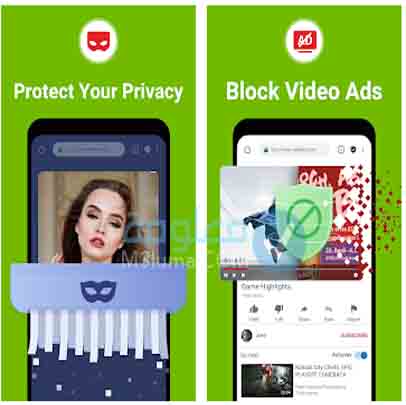
برنامج مميز اخر يمكنك من خلاله حجب اعلانات الاندرويد مجانا بدون روت وهو Free Ad blocker Browser Blocker وهذا البرنامج جيد جدا ويمكن اضافته للبرامج السابقة حيث يمنحك تجربة رائعة جدا في ايقاف الاعلانات والنوافذ المنبثقة أثناء تصفح الإنترنت أو تشغيل البرامج.
عبر هذا التطبيق ستحصل على تجربة رائعة في منع الإعلانات والتصفح بحرية وأمان دون أي مشاكل. ميزات مانع متصفح مانع الإعلانات المجاني يمكنك تنزيله على هاتفك مجانًا وفي ثوانٍ فقط. حجم البرنامج صغير جدا لا يتعدى 15 ميغا بايت. يسمح لك بحظر الملفات والإعلانات والنوافذ المنبثقة الضارة. يمكنك تنزيله واستخدامه بدون روت.
مميزات برنامج Free Ad blocker Browser Blocker
- تستطيع تنزيل على الجوال الخاص بك بشكل غير مدفوع وفي ثواني فقط.
- والهذا التطبيق له حجم صغير جدا لا يتعدى 15 ميجا بايت.
- يوفر لك منع الملفات المضرة والإشهارات والنوافذ الظاهرة.
- تستطيع تنزيله واستخدام بدون روت.
أفضل برامج منع الإعلانات للكمبيوتر جميع المتصفحات للكمبيوتر
برنامج AdBLock
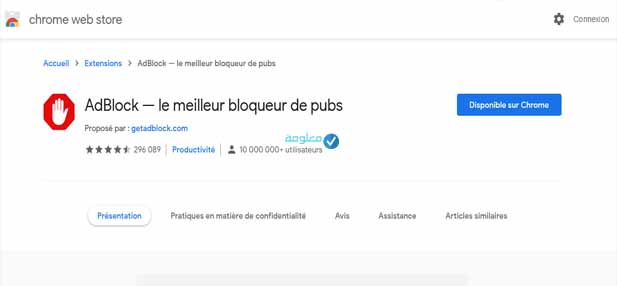
من بين أفضل أدوات منع الإشهارات، فإن فعاليتها هي التي دفعتها إلى أكثر البرامج الموصى بها. بعيدًا عن كونه مجرد مكون إضافي للمتصفح ، يقدم AdLock أيضًا أدوات Windows و Android التي تساعد في منع الإعلانات عبر برامجك.
سماته
- تم تصميم AdLock للتخلص من جميع أشكال الإعلانات ، ومسح جميع الإعلانات عبر مجموعة متنوعة من المواقع. منع AdLock كل إعلان على الصفحات التي اختبرناها ، بما في ذلك إعلانات YouTube وإعلانات الفيديو التي يتم تشغيلها تلقائيًا والإعلانات المنبثقة ، على سبيل المثال لا الحصر.
- بشكل افتراضي ، تم تصميم الأداة لحظر كل نوع ممكن من الإعلانات التي قد تصادفها. يمكنك بسهولة إضافة موقع إلى القائمة البيضاء بالنقر فوق “إعدادات” ثم “القائمة البيضاء”. ستتمكن أيضًا من تبديل بعض إعدادات التصفية الإضافية إذا كنت ترغب في ذلك.
- يعمل AdLock بشكل رائع في كل من متصفح Windows و Chrome و Android
طريقة تفعيل AdLock
طريقة استخدام AdLock على أي متصفح سهلة للغاية ، ولا تختلف عن البرامج السابقة ، حيث يمكنك إضافتها على Google Chrome أو Firefox أو أي متصفح آخر ، وذلك فقط بوااسطة بعض التعليمات السهلة:
قم بتنزيل البرنامج من الرابط السابق قم بإضافته إلى المتصفح ، من خلال النقر على أيقونة Add to chrome. إذا كنت تستخدم متصفحًا آخر ، فستجد إضافة + (اسم المتصفح) ستجد بعضًا من هذا في قائمة ملحقات متصفحك ، كل ما عليك فعله هو الانتقال إليه وتنشيطه.
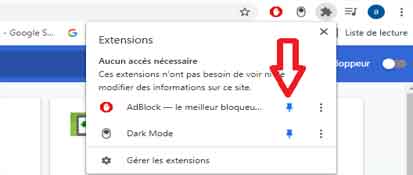
برنامج Adblock Plus
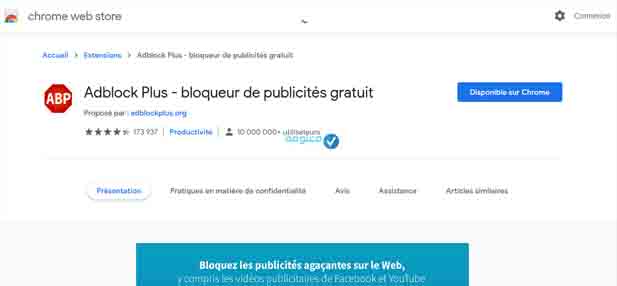
مع أكثر من 10 ملايين عملية تنزيل على Chrome وحده ، يعد Adblock Plus أكثر أدوات حظر الإعلانات شيوعًا.
AdblockPlus Ad blocker مجاني ومفتوح المصدر ، وهو المصدر الأساسي للعديد من أدوات حظر الإعلانات المجانية الأخرى على الإنترنت.
مميزاته
- سمات لم يتم تصميم Adblock Plus لحظر جميع الإعلانات ، فقط تلك التي تعتبر متطفلة أو يحتمل أن تكون برامج ضارة.
- ستستمر في عرض بعض الإعلانات ما لم تتلاعب بالإعدادات.
- إذا كنت ترغب في منع جميع الإعلانات (بما في ذلك إعلانات الفيديو التي يتم تشغيلها تلقائيًا) ، فستحتاج إلى الانتقال إلى الخيارات وإلغاء تحديد “السماح ببعض الإعلانات غير المتطفلة” أسفل الشاشة.
- يعمل Adblock Plus مع: Chrome و Firefox و Microsoft Edge و Internet Explorer و Opera و Safari و Yandex Browser و iOS و Android.
طريقة تفعيل Adblock Plus
بالنسبة لطريقة استخدام وتفعيل برنامج Adblock Plus بنفس الطريقة التي شرحتها عن البرامج أعلاه ، يمكنك إضافته إلى المتصفح فقط عن طريق إدخال الرابط ثم “إضافة” ، وبعد ذلك الدخول إلى الوظائف الإضافية للمتصفح وتفعيله لمنع الإعلانات.
لتنزيل مانع الإعلانات في متصفح آخر ، كل ما عليك فعله هو كتابة اسم المتصفح وإضافة اسم المتصفح إليه ، وسترى الرابط المناسب للمتصفح الذي تستخدمه.
من هنا وصلنا إلى نهاية المقال ، وقدمنا شرحاً كاملاً ومفصلاً عن كيفية إيقاف ظهور الإعلانات المزعجة عند تصفح الإنترنت من خلال العديد من المتصفحات المختلفة أبرزها Google Chrome و Firefox و Opera وغيرها الكثير ، بالإضافة إلى لمنع الإعلانات المنبثقة من الظهور على الهواتف الذكية.












